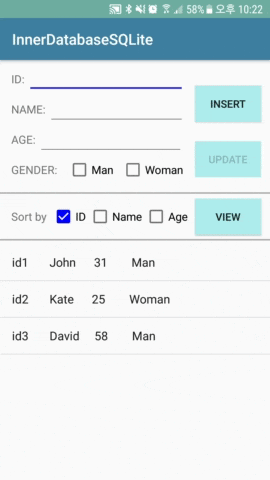출처 : https://m.blog.naver.com/PostView.nhn?blogId=nife0719&logNo=221035148567&proxyReferer=https%3A%2F%2Fwww.google.co.kr%2F
안드로이드에서는 어플리케이션의 효과적인 데이터 관리를 위하여 구조화된 내부 SQL Database인 SQLite Database를 지원하고 있습니다. 어플리케이션 사용 과정에서 발생하는 용량이 크지 않은 데이터들은 굳이 서버에 접속하는 수고를 들이지 않고 내부 데이터베이스를 통해 관리할 수 있습니다.
지금 소개해드릴 부분은 안드로이드에서 내부 SQL Database인 SQLite에 접근하여 데이터를 저장, 수정, 조회, 삭제하는 방법에 관한 내용입니다. 예제로 ID, NAME, AGE, GENDER로 구성된 SQLite Database를 생성하여 데이터를 삽입, 선택, 갱신, 삭제하는 과정을 진행합니다. 웹서버를 구축하고 안드로이드 스마트폰과 통신하여 데이터를 주고받는 예제는 아래의 링크를 통해 확인할 수 있습니다.
※ 목차
1. 내부 데이터베이스 및 테이블 생성
2. INSERT: 데이터 삽입
3. SELECT: 데이터 선택
▶ ORDER BY: 특정 Column을 기준으로 정렬
4. UPDATE: 데이터 갱신
5. DELETE: 데이터 삭제
6. 예제 어플리케이션: ListView를 활용한 데이터베이스 관리
[부록] 참고문헌
1. 내부 데이터베이스 및 테이블 생성
어플리케이션에서 안드로이드 내부 데이터베이스를 사용하기 위해서는 어플에서 사용할 데이터베이스를 생성하고 테이블을 구성해야 합니다. 이때 SQLiteDabase와 SQLiteOpenHelper를 활용하면 쉽게 데이터베이스를 구축하고 관리할 수 있습니다. 데이터베이스 내부는 테이블로 구성되어 있기 때문에 우선 테이블의 Column을 설정하여 생성하는 클래스를 만들어줍니다.
코드를 살펴보면, 실제로 테이블을 생성할 때에는 "_CREATE0" 을 통해 테이블을 생성합니다. "create table if not exists"는 해석 그대로 테이블이 존재하지 않으면 테이블을 생성하도록 합니다. "if not exists" 구문 없이 생성된 테이블을 다시 생성하게 되면 에러가 발생합니다.
테이블 명칭은 usertable이고 userid, name, age, gender로 구성된 column을 생성하도록 합니다. 각 column의 데이터 형식은 age만 integer이고 나머지 column은 text입니다. "not null"을 통해 null 값이 입력되지 않도록 합니다. 여기서 "_ID"는 integer의 형태로 생성되는 구분자입니다. 테이블 내에서 구분하기 위해 중복되는 값을 생성하지 않도록 행을 추가할 때마다 숫자 1씩 증가하여 "_ID"에 입력됩니다. 이는 나중에 데이터의 수정 및 삭제에도 활용됩니다.
테이블 구조를 설정한 후에는 SQLiteDabase와 SQLiteOpenHelper를 활용하여 데이터베이스를 생성하는 클래스를 작성합니다. 코드는 다음과 같습니다.
- DatabaseHelper(): 생성자입니다.
- onCreate(): 데이터베이스의 테이블을 생성합니다. 테이블 구성 시 다른 테이블 명칭을 추가하여 작성하면 하나의 데이터베이스에서 여러 테이블도 생성 가능합니다.
- onUpgrade(): 버전 업그레이드 시 사용합니다. 이전 버전을 지우고 새 버전을 생성합니다.
- open(): 해당 데이터베이스를 열어서 사용할 수 있도록 해줍니다. getWritableDatabase()는 데이터베이스를 읽고 쓸 수 있도록 해줍니다.
- close(): 해당 데이터베이스를 닫습니다. 사용 중에는 매번 열고 닫지 않아도 되지만 모두 사용한 후에는 가급적이면 닫아주는 것이 좋습니다.
2. INSERT: 데이터 삽입
생성한 데이터베이스 및 테이블에 데이터를 삽입합니다. SQL 쿼리 구문과 동일한 insert()를 사용합니다. 데이터를 삽입하는 코드는 다음과 같으며 DbOpenHelper 클래스에 작성합니다.
코드를 살펴보면, 앞서 생성한 테이블의 column인 userid, name, age, gender에 삽입할 값을 받아옵니다. Content Values를 통해 각 column의 명칭과 값을 짝지어준 후 insert()를 통해 테이블에 데이터를 삽입합니다.
3. SELECT: 데이터 선택
생성한 데이터베이스 및 테이블에 존재하는 데이터를 선택합니다. SQL 쿼리 구문과 동일한 select()가 없어 query()를 통해 모든 테이블의 데이터를 가져오도록 합니다. 데이터를 선택하는 코드는 다음과 같으며 위와 동일하게 DbOpenHelper 클래스에 작성합니다.
특정 행(row)을 선택하고 싶은 경우에는 Cursor를 사용해서 찾아낼 수 있습니다. Cursor는 해당 테이블의 하나의 행을 가리키고 있으며 기본적으로 테이블에서 가장 맨 위에 위치하고 있습니다. 아래의 사이트를 활용하면 Cursor에 대해 좀 더 쉽게 이해가 가능합니다.
Cursor를 사용해 특정 name을 포함하는 행의 데이터를 찾아내는 예제 코드는 다음과 같습니다.
- moveToNext(): 커서를 다음 행으로 이동시킵니다.
- getColumnIndex(column_name): 커서에서 column_name에 해당하는 index를 반환합니다. 해당 column_name이 없는 경우에는 -1을 반환합니다.
- getString(index): 해당 index에 있는 값을 String의 형태로 반환합니다.
▶ ORDER BY: 특정 Column을 기준으로 정렬
SQLiteDatabase는 SQL 데이터베이스이기 때문에 SQL 쿼리를 직접 입력하는 것도 가능합니다. rawQuery()를 통해 SQL 쿼리를 입력합니다. 테이블의 모든 데이터를 Select 해서 지정된 column을 기준으로 정렬하여 Cursor에 전달하는 코드는 다음과 같습니다.
4. UPDATE: 데이터 갱신
생성한 데이터베이스 및 테이블에 존재하는 데이터를 갱신합니다. update()를 사용하며 insert()와 동일한 구조를 가지고 있지만 갱신하고자 하는 특정 행(row)의 데이터만 업데이트하기 때문에 이를 구분할 "_ID"의 입력이 필요합니다. 데이터를 갱신하는 코드는 다음과 같으며 위와 동일하게 DbOpenHelper 클래스에 작성합니다.
5. DELETE: 데이터 삭제
생성한 데이터베이스 및 테이블에 존재하는 데이터를 삭제합니다. delete(String table, String whereClause, String[] whereArgs)를 사용하며 SQL 쿼리에서 WHERE에 해당하는 부분이 whereClause 부분입니다. 이 부분을 null 처리하면 모든 데이터를 삭제하며 특정 행을 삭제하고 싶은 경우에는 이 부분에 구분자를 입력합니다. 데이터를 삭제하는 코드는 다음과 같으며 위와 동일하게 DbOpenHelper 클래스에 작성합니다.
6. 예제 어플리케이션: ListView를 활용한 데이터베이스 관리
내부 SQL 데이터베이스에 데이터를 삽입, 선택, 갱신, 삭제하는 예제 어플리케이션은 다음과 같습니다. ListView를 활용해서 데이터베이스에서 받아온 데이터를 시각화하는 코드가 추가되어 있습니다.
▶ 어플리케이션 실행 화면
▶ 안드로이드 소스 코드
[부록] 참고문헌
- https://developer.android.com/training/basics/data-storage/databases.html?hl=ko
- https://developer.android.com/reference/android/database/sqlite/SQLiteDatabase.html
- http://arabiannight.tistory.com/entry/%EC%95%88%EB%93%9C%EB%A1%9C%EC%9D%B4%EB%93%9CAndroid-DB-%EC%83%9D%EC%84%B1-%EB%B0%8F-%EA%B4%80%EB%A6%AC-Cursor-Query
'개발 > APP' 카테고리의 다른 글
| 안드로이드 TabLayout ViewPager (0) | 2018.10.17 |
|---|---|
| 안드로이드 Fragment (0) | 2018.10.17 |
| 안드로이드 6.0 (Marshmallow) 권한 획득하기! (0) | 2018.10.15 |
| 안드로이드 권한 요청 (0) | 2018.10.15 |
| 웹앱 하이브리드앱의 앱스토어 통과 검수하기 위한 기준 (0) | 2018.10.15 |